零度飘逸win7 64位安装教程
- 分类:教程 回答于: 2016年11月13日 00:00:00
最近小编一直在研究零度飘逸win7 64位的安装方法,因为零度飘逸的win7 64位系统是一个非常偏门但是又好用的操作系统!大家肯定都非常想要学习win7 64位零度飘逸的安装方法吧?下面小编就给大家带来零度飘逸win7 64位安装教程,希望大家喜欢。
准备工作:
口袋U盘PE工具
WIN7重装 GHO镜像文件
将下载好的口袋PE安装后,在桌面上打开口袋U盘PE工具,将U盘插入USB接口,先点击格式化U盘,点击一键制作(稍等一下之后会显示完成!)。
重装步骤:
1. 首先重启计算机启动U盘,启动U盘的办法很多种,有BIOS设置直接U盘为第一启动项,也可以使用热键启动U盘!
2.启动到口袋PE系统并选择第一项“启动口袋U盘WinPE 2003”,或者选择第二项进入Win8PE系统。如图(1):

零度飘逸win7 64位安装教程图(1)
3.进入WinPE 2003或者Win8系统,桌面上有很多实用工具的快捷方式。我们选择口袋PE一键Ghost,双击打开。 如图(2):
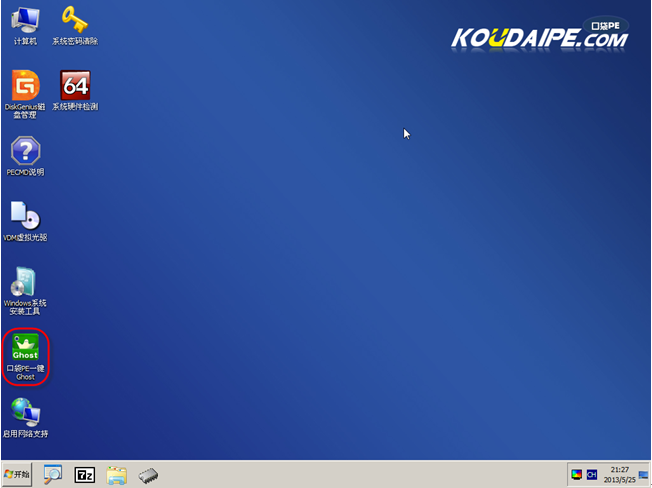
零度飘逸win7 64位安装教程图(2)
4.双击完成后即可显示口袋Ghost安装器界面,在界面中包括:还原分区、备份分区、自定义Ghost32及手动。我们在Ghost映像文件路劲中选择实现准备好的W7 GHO文件,如需要更换或调整点击更多即可。如图(3):
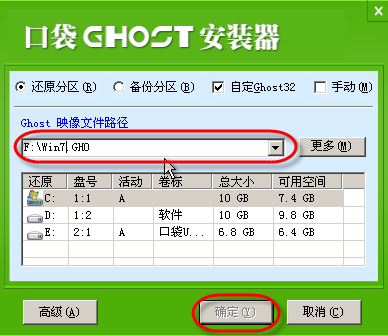
零度飘逸win7 64位安装教程图(3)
5.这时Ghost自动写入镜像文件。如图(4):
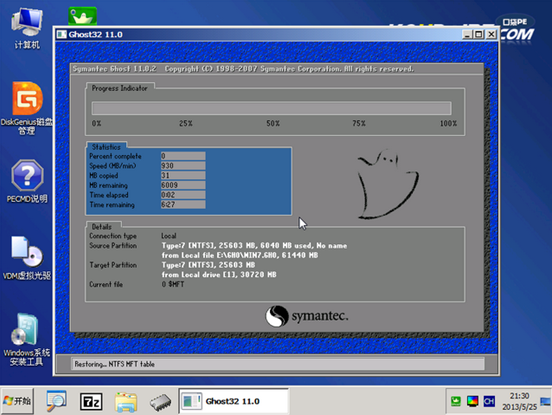
零度飘逸win7 64位安装教程图(4)
通过上面的零度飘逸win7 64位安装教程,供大家伙参考收藏,大家应该都已经掌握了win7 64位的零度飘逸的安装方法了吧?但是小编还是建议大家在重装系统之前先备份一下原本系统里的重要文件或者数据,这样子就不用重装系统之后再火急火燎去寻找恢复数据的方法了。
 有用
26
有用
26


 小白系统
小白系统


 1000
1000 1000
1000 1000
1000 1000
1000 1000
1000 1000
1000 1000
1000 1000
1000 1000
1000 1000
1000猜您喜欢
- 系统重装软件用哪个好2020/06/05
- 电脑经常蓝屏怎么办2023/01/27
- 一键清理系统垃圾,小编教你电脑怎么一..2018/03/17
- 电脑系统坏了如何重装系统..2021/12/30
- win7家庭版升级旗舰版2015/10/09
- MT4下载,快速获取最新版本MT4软件,助您..2024/01/20
相关推荐
- 云骑士重装系统教程2019/12/26
- 电脑开机桌面黑屏进不去怎么办..2024/09/20
- 时光流转,桌上的见证:精美桌面时钟,点亮..2024/02/14
- 装机吧u盘装系统教程2016/11/12
- 好用一键重装系统排名2022/09/20
- 戴尔笔记本如何重装系统2022/09/20














 关注微信公众号
关注微信公众号



